Die 5 besten MakeMKV-Alternativen für Computer und Laptops
Es gibt viele DVD-Ripping-Tools auf dem Markt. Einige davon sind Open Source und kostenlos nutzbar, wie beispielsweise MakeMKV. Freeware hat jedoch in der Regel eine Vielzahl von Fehlern und die Erfolgsquote ist möglicherweise nicht 100%. Es ist verständlich, dass die Leute der Software gegenüber misstrauisch sind. Dieser Artikel identifiziert die Top 5 Alternativen zu MakeMKV wenn Ihre DVDs mit der Freeware nicht erfolgreich gerippt werden können.
Führerliste
Was ist MakeMKV Top 5 Alternativen zu MakeMKV Häufig gestellte Fragen zur MakeMKV-AlternativeWas ist MakeMKV

MakeMKV ist ein Open-Source-Projekt zum kostenlosen Erstellen von MKV-Videodateien aus Blu-ray und DVD. Im Gegensatz zu anderen Open-Source-Projekten veröffentlicht der Entwickler weiterhin regelmäßig Updates und das neueste erscheint im Mai 2024.
- Pro
- Konvertieren Sie DVDs und Blu-rays in MKV-Videos.
- Entschlüsseln Sie die neueste Version von AACS und BD+.
- Behalten Sie alle Video- und Audiospuren.
- Bewahren Sie Kapitelinformationen und Metadaten auf.
- Verfügbar unter Windows XP oder höher, Mac OS X und Linux.
- Nachteile
- Es unterstützt nur ein Ausgabeformat.
- Die Erfolgsrate beträgt nicht 100%.
- Es ist nicht für alle optischen Datenträgerverschlüsselungen verfügbar.
- Es fehlt die Hardwarebeschleunigung.
- Die Ausgabevideos sind sehr groß.
So rippen Sie eine DVD mit MakeMKV

Schritt 1Legen Sie eine Video-DVD in Ihr optisches Laufwerk ein.
Schritt 2Öffnen Sie MakeMKV und wählen Sie die Disc aus der Liste unter „Quelle“ aus.
Schritt 3Klicken Sie auf die Schaltfläche „Disc öffnen“, wählen Sie die gewünschten Titel aus und legen Sie den „Ausgabeordner“ fest. Klicken Sie dann auf die Schaltfläche „MKV erstellen“.
Top 5 Alternativen zu MakeMKV
Top 1: 4Easysoft DVD Ripper

4Easysoft DVD Ripper ist eine der besten MakeMKV-Alternativen für Windows und Mac. Es bietet fast alles, was Sie zum Rippen von DVDs und Blu-ray-Discs benötigen. Außerdem ist die Ausgabequalität beeindruckend.
- Pro
- Rippen Sie alle DVDs und Blu-rays.
- Umgehen Sie Regionalcode und Disc-Entschlüsselungen.
- GPU-Beschleunigung ausrüsten.
- Unterstützt fast alle Videoausgabeformate.
- Verwenden Sie KI, um die Videoqualität zu verbessern.
- Nachteile
- Das Rippen einer Blu-ray-Disc kann eine Weile dauern.
So rippen Sie eine DVD auf einem PC:
Schritt 1Führen Sie die beste Alternative zu MakeMKV aus, sobald Sie es auf Ihrem PC installiert haben. Legen Sie die DVD in Ihr ROM-Laufwerk ein. Erweitern Sie dann das Menü „DVD laden“, wählen Sie „DVD-Disk laden“ und wählen Sie die Disk aus.

Schritt 2Klicken Sie auf die Option „Alles rippen nach“, um das Profildialogfeld zu öffnen. Gehen Sie zur Registerkarte „Video“, wählen Sie das richtige Format und eine Vorgabe aus.

Schritt 3Klicken Sie auf die Schaltfläche „Ordner“, wenn Sie den Ausgabeordner zurücksetzen möchten. Klicken Sie abschließend auf die Schaltfläche „Alle rippen“, um mit der Digitalisierung der DVD zu beginnen.

Top 2: HandBrake

HandBrake ist eine kostenlose Alternative zu MakeMKV. Beide sind Open-Source-Projekte. Ersteres bietet mehr benutzerdefinierte Optionen, Ausgabeformate und nützliche Funktionen, obwohl beide kostenlos verwendet werden können. Sie sollten Bibliotheksdateien installieren, um verschiedene Arten von DVDs.
- Pro
- Rippen Sie selbstgemachte DVDs.
- Bietet eine große Auswahl an Voreinstellungen.
- Ändern Sie Videocodec, Auflösung und mehr.
- Verfügbar für Windows, Mac und Linux.
- Nachteile
- Kommerzielle DVDs können nicht gerippt werden.
- Die Einrichtung ist kompliziert.
Top 3: VLC
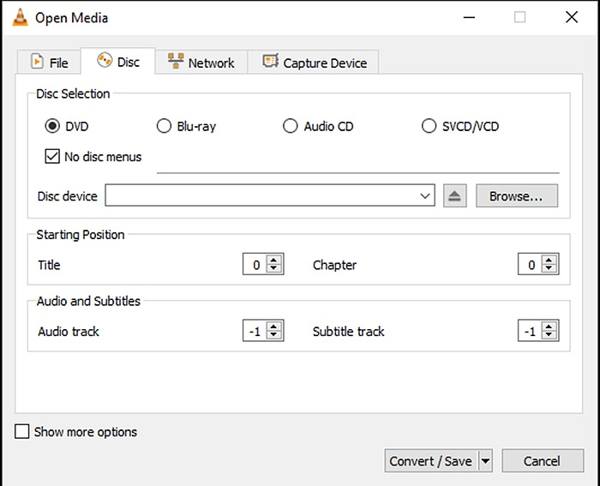
VLC ist ein weltweit beliebter Open-Source-Mediaplayer. Er verfügt über viele Bonusfunktionen, darunter das Rippen von DVDs. Er ist eine kostenlose und vielseitige Alternative zu MakeMKV unter Windows, Mac und Linux. Daher ist er sehr praktisch und effektiv, um DVDs mit VLC rippen.
- Pro
- Rippen Sie unverschlüsselte DVDs.
- Nehmen Sie kommerzielle DVD-Filme auf.
- Stellen Sie anpassbare Profile bereit.
- Enthält ein großes Codec-Paket.
- Nachteile
- Die Ausgabequalität ist schlecht.
- Das Rippen einer DVD dauert lange.
Top 4: Freemake Video Converter
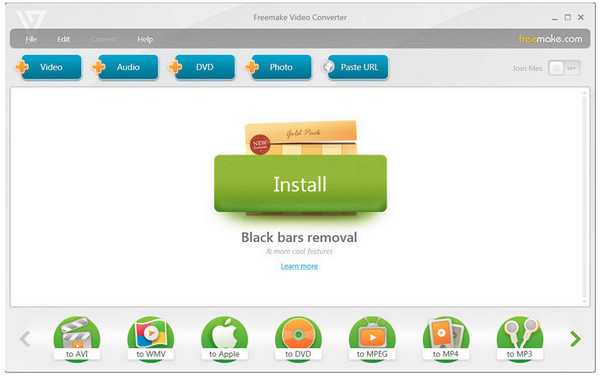
Freemake Video Converter ist eine kostenlose MakeMKV-Alternative für PCs. Neben den wichtigsten Videoformaten können Sie damit auch DVD-Videos für tragbare Geräte wie iPhones, Android-Telefone, Xbox und mehr rippen.
- Pro
- Einfach zu verwenden.
- Bietet Voreinstellungen für Ausgabeprofile.
- Kostenlos und ohne Werbung.
- Bereitstellung grundlegender Videobearbeitungstools.
- Nachteile
- Kommerzielle DVDs können damit nicht verarbeitet werden.
- Manche Features müssen immer wieder neu aktiviert werden.
Top 5: DVD Shrink
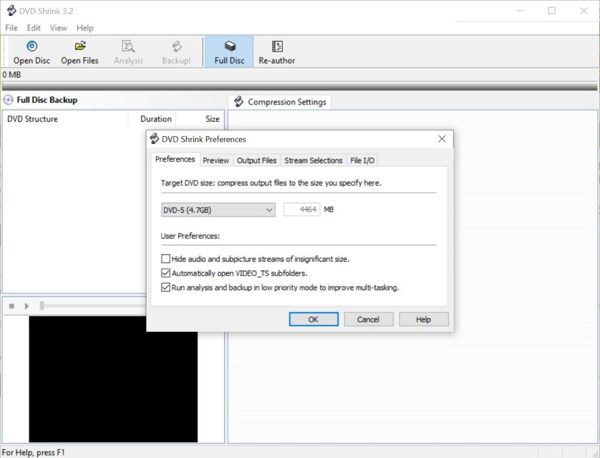
DVD Shrink ist eine weitere kostenlose Alternative zu MakeMKV zum Sichern und Digitalisieren Ihrer DVD-Sammlung auf PCs. Beim Konvertieren von DVD-Filmen in digitale Dateien sind keine zusätzlichen Entschlüsselungs-Plugins erforderlich.
- Pro
- DVD-Filme schnell digitalisieren.
- Erstellen Sie Backups und Kopien von DVDs.
- Vorschau von DVD-Filmen.
- Unterstützt Backup mit einem Klick.
- Nachteile
- Zum Konvertieren von DVDs in Videos ist andere Software erforderlich.
- Unter Windows 11 ist es nicht verfügbar.
Häufig gestellte Fragen zur MakeMKV-Alternative
-
Ist MakeMKV immer noch kostenlos?
Ja, MakeMKV ist noch kostenlos, solange sich das Programm in der Betaphase befindet.
-
Kann MakeMKV Blu-rays rippen?
Ja, MakeMKV kann mit AACS und BD+ geschützte Blu-ray-Discs rippen.
-
Entschlüsselt MakeMKV?
Ja, es kann Blu-ray-Discs mit LibMMBD entschlüsseln.
Abschluss
Dieser Leitfaden hat Ihnen die Top 5 der besten Alternativen zu MakeMKV. Einige davon sind kostenlos, wie HandBrake. Andere liefern eine bessere Ausgabequalität, wie 4Easysoft DVD Ripper. Auf Grundlage unserer Bewertung können Sie die beste Entscheidung treffen. Wenn Sie bessere Empfehlungen oder andere Fragen haben, schreiben Sie diese bitte unter diesen Beitrag.
100% Sicher
100% Sicher




